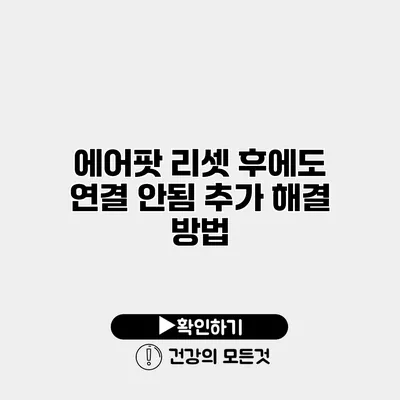에어팟을 사용할 때 가끔 연결 문제로 고민하는 경우가 많죠. 리셋을 해도 개선되지 않는다면? 이 글에서는 에어팟 리셋 후에도 연결이 되지 않는 경우에 대한 다양한 해결 방법을 정리해보려고 해요.
✅ 갤럭시 스마트폰의 블루투스 연결 문제를 해결하는 방법을 알아보세요.
에어팟 리셋 방법
에어팟의 연결 문제를 해결하기 위해 가장 먼저 시도할 수 있는 것은 리셋입니다. 리셋 방법은 다음과 같아요.
기본 리셋 방법
- 에어팟이 케이스 안에 있는지 확인합니다.
- 에어팟 뒷면에 있는 설정 버튼을 약 15초 간 눌러주세요.
- LED 불빛이 흰색으로 깜빡이다가 주황색으로 변합니다.
- 버튼에서 손을 떼면 리셋이 완료됩니다.
이제 다시 에어팟을 연결해 보세요. 아마도 연결이 잘 될 거예요.
추가 설정 확인
리셋 이후에도 연결이 자주 끊기거나 안 될 경우, 아래의 사항을 확인해보세요.
- 블루투스 상태: 블루투스가 켜져 있는지, 다른 기기와 연결이 되어 있는지 확인해야 해요.
- 기기 재부팅: 에어팟이 연결된 기기를 재부팅해 보세요. 많은 경우 기기를 재부팅하는 것만으로도 문제가 해결되기도 해요.
- 소프트웨어 업데이트: 기기나 에어팟의 최신 소프트웨어가 설치되어 있는지 확인하는 것도 중요해요.
✅ ATERNOS 설치 및 설정의 모든 비밀을 알고 싶다면 클릭해 보세요!
연결이 안 되는 경우의 다양한 원인
에어팟 연결 문제가 발생하는 원인은 다양해요. 이젠 이를 정리해볼까요?
에어팟 및 기기 손상
에어팟이나 연결하는 기기가 물에 젖거나 떨어지면 손상될 수 있어요. 이러한 경우 수리나 교체가 필요해요.
거리 문제
에어팟과 연결하는 기기 간의 거리도 중요해요. 너무 멀리 떨어져 있으면 연결이 끊어질 수 있기 때문에 가급적 가까운 거리에서 사용해 주세요.
잦은 연결 해제
에어팟과 기기의 연결이 자주 끊어지는 경우, 이는 블루투스 신호 방해나 기기 간 호환성 문제와 관련이 있을 수 있어요.
✅ 에어팟 연결 문제 해결의 숨겨진 팁을 알아보세요.
추가적인 해결 방법
리셋 후에도 에어팟이 연결되지 않는다면 아래의 방법을 시도해보세요.
-
네트워크 설정 재설정: 기기의 네트워크 설정을 초기화해 보세요.
- iOS 기기에서는 설정 → 일반 → 재설정 → 네트워크 설정 재설정 경로를 따라가면 됩니다.
-
에어팟 기기 삭제 후 재연결: 기기에서 에어팟을 삭제 후 다시 연결해 보세요.
- 설정 → 블루투스 → ‘i’ 표시를 눌러 에어팟을 삭제하면 돼요.
-
다른 기기에서 테스트: 다른 스마트폰이나 기기에 연결해봐서 에어팟 문제인지 확인해보세요.
문제 요약 및 해결 방안
| 문제 | 해결 방법 |
|---|---|
| 리셋 후 연결 안됨 | 네트워크 설정 재설정 |
| 잦은 연결 해제 | 기기 재부팅 |
| 에어팟 손상 | 수리 또는 교체 필요 |
| 거리에 따른 문제 | 에어팟과 기기 간 거리 줄이기 |
이와 같이 다양한 문제와 해결 방법을 적어보았어요.
결론
에어팟 연결 문제는 여러 요인으로 발생할 수 있으니, 위에서 제시한 다양한 해결 방법을 시도해보세요. 리셋을 했는데도 안 되면 다른 방법도 고려해야 해요. 사용자 경험에 따라 문제 해결이 달라질 수 있으니 인내심을 가지고 여러 번 시도해보는 것이 중요해요.
당신의 에어팟이 원활하게 연결되기를 바라며, 혹시 다른 문제가 발생한다면 언제든지 도움을 요청하세요.
자주 묻는 질문 Q&A
Q1: 에어팟이 연결되지 않을 때 가장 먼저 시도해야 할 방법은 무엇인가요?
A1: 가장 먼저 에어팟을 리셋하는 것이에요.
Q2: 리셋 후에도 에어팟이 연결되지 않는 경우, 어떤 추가 설정을 확인해야 하나요?
A2: 블루투스 상태, 기기 재부팅, 소프트웨어 업데이트를 확인해야 해요.
Q3: 에어팟과 기기 간의 연결이 잦은 경우 어떤 문제가 있을 수 있나요?
A3: 블루투스 신호 방해나 기기 간 호환성 문제가 있을 수 있어요.